Pebruikersvraag
WhatsApp is een applicatie die we elke dag gebruiken, wanneer we mobiel van Android naar iPhone veranderen, wat je moet doen is WhatsApp overzetten van Android naar iPhone. Maar dit is geen gemakkelijke taak, omdat de systemen heel verschillend zijn.
We hebben echter gevonden en getest dat de beste oplossing om WhatsApp-gesprekken van Android naar iPhone over te zetten, is om een extra tool (inclusief gratis tool) te gebruiken.
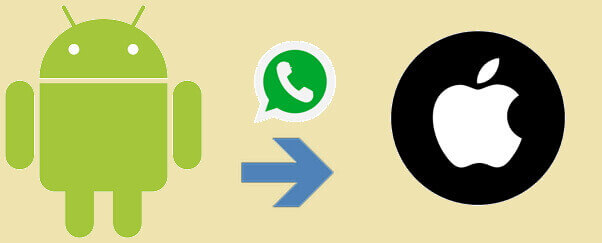
Kom, laten we daarheen gaan!
- 1. WhatsApp overzetten van Android naar iPhone met iTransor for WhatsApp
- 2. WhatsApp gesprekken overzetten van Android naar iPhone met Backuptrans
- 3. Hoe WhatsApp overzetten van Android naar iPhone met Stap over op iOS (Gratis)
- 4. WhatsApp overzetten van Android naar iPhone door chats te exporteren (Gratis)
- Veelgestelde vragen over het overzetten van WhatsApp tussen Android en iPhone
Vervolgens laten we u kennismaken met 4 manieren om WhatsApp van Android naar iPhone te migreren. U kunt de volgende video bekijken om duidelijk te zien hoe deze 4 manieren werken en welke de beste optie voor u is.
WhatsApp overzetten van Android naar iPhone met iTransor for WhatsApp
De eerste tool die ik aanbeveel is WhatsApp-overdrachtssoftware iMyFone iTransor for WhatsApp, omdat je hiermee selectief WhatsApp-chats van Android naar iPhone kunt overbrengen.
Het is gespecialiseerd in het overzetten van WhatsApp naar een nieuwe mobiele telefoon , ongeacht het besturingssysteem.
Stappen om WhatsApp over te zetten van Android naar iPhone met iTransor for WhatsApp
Stap 1. Installeer iTransor for WhatsApp op uw computer en start het. Verbind zowel het Android-apparaat als de iPhone met de computer via USB-kabels en selecteer "Overdrach van WhatsApp tussen apparaten".
Stap 2. Het programma zal beide apparaten detecteren en ze op het volgende scherm weergeven. Aangezien we gegevens overzetten van Android naar iPhone, moet u ervoor zorgen dat het Android-apparaat wordt weergegeven als het "Bron" y el iPhone como el dispositivo "Bestemmingsapparaat". Als deze bestelling niet klopt, klik dan op "Wissel" om de bestelling te wijzigen.
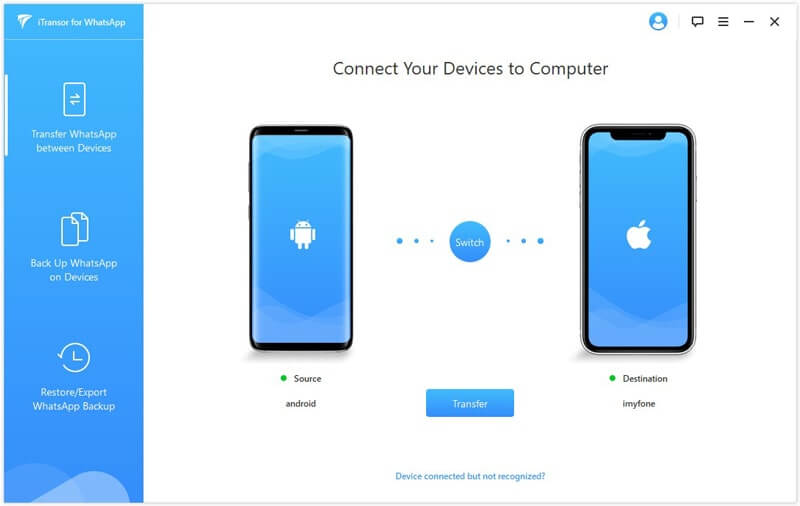
Stap 3. Klik op "Overdrant" om het overdrachtsproces te starten. Houd beide apparaten aangesloten op de computer totdat het proces is voltooid. De iPhone zal opnieuw opstarten en dan zou je de WhatsApp-gegevens op de iPhone moeten kunnen zien.
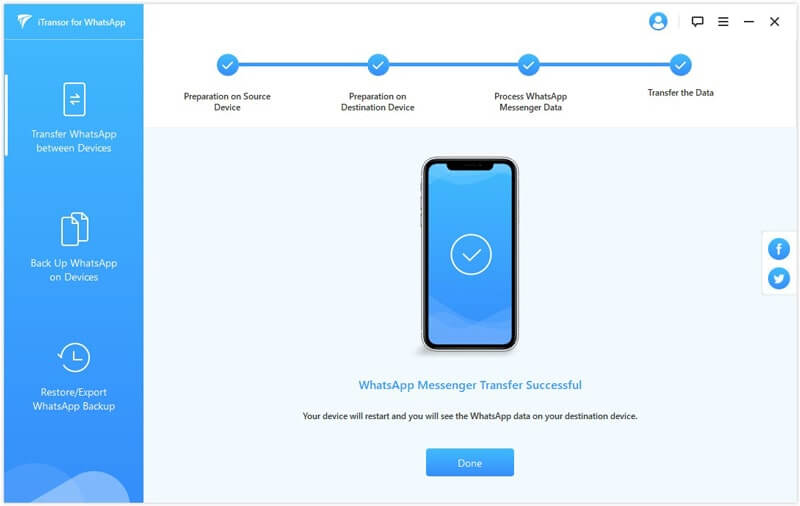
Tips
- Als WhatsApp te veel opslagruimte op je telefoon heeft ingenomen, kun je een back-up maken van WhatsApp-gegevens en deze exporteren naar PC.
- Als je later de chatgeschiedenis wilt bekijken, hoef je alleen maar de optie te kiezen om de WhatsApp-gegevens te bekijken of te lezen met behulp van de WhatsApp-back-upherstel-/exportfunctie van het programma.
WhatsApp gesprekken overzetten van Android naar iPhone met Backuptrans
Backuptrans is een andere tool die je kan helpen bij het beheren van WhatsApp-gegevens. Met Backuptrans Android WhatsApp naar iPhone Transfer Tool, kunt u WhatsApp-gegevens overzetten van Android naar iPhone (ondersteuning voor iOS 4.2 tot 10). Om WhatsApp van Android naar iPhone over te zetten, moet je eerst bevestigen of je hetzelfde WhatsApp-account wilt gebruiken. Zo ja, dan moet u ook de simkaart wijzigen naar de nieuwe iPhone.
De stappen om WhatsApp over te zetten van Android naar iPhone met Backuptrans zijn als volgt:
Stap 1. Nadat u Backuptrans hebt geïnstalleerd, start u het op en verbindt u uw Android en iPhone met de computer met stabiele USB-kabels.
Stap 2. Als het met succes wordt herkend, verschijnt er een pop-upvenster op uw Android-telefoon. Klik op de knop "Back-up van mijn gegevens".
Stap 3. Ga terug naar je computer, klik in de software op "OK" om het WhatsApp-back-upproces op het Android-apparaat te starten.
Stap 4. Als u klaar bent, kunt u Android WhatsApp-gegevens op de computer bekijken.
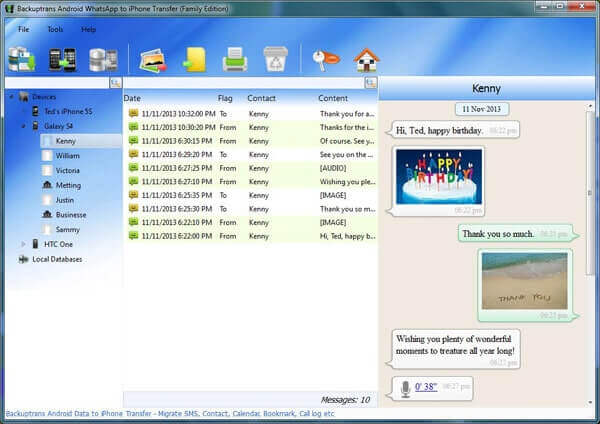
Stap 5. Als je hetzelfde WhatsApp-account op je iPhone wilt gebruiken, is het tijd om de simkaart van Android naar de iPhone te verplaatsen. Zo niet, ga dan gewoon naar stap 6.
Stap 6. Log in op WhatsApp-account op iPhone en sluit WhatsApp-app voor het programma om toegang te krijgen tot WhatsApp-gegevens op uw iPhone.
Stap 7. Klik op uw computer met de rechtermuisknop op het Android-apparaat aan de linkerkant en kies Berichten overzetten van Android naar iPhone . Selecteer in de lijst die verschijnt het iPhone-apparaat waarnaar u WhatsApp-berichten wilt overbrengen en klik vervolgens op Bevestigen om de overdracht te starten.
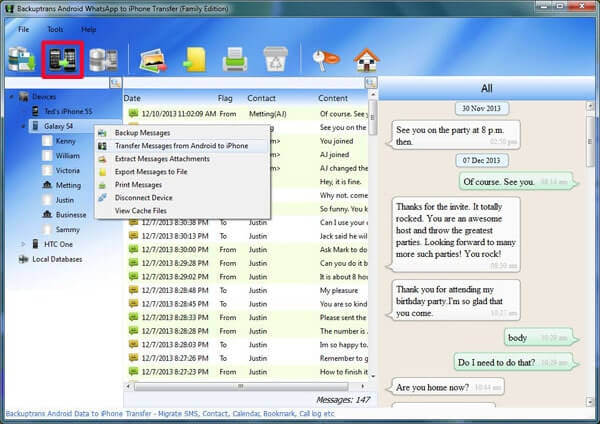
Voordelen
- WhatsApp-gegevens kunnen met enige moeite succesvol worden overgedragen.
Nadelen
- Het is meer een hulpmiddel voor eenmalig gebruik omdat het geen WhatsApp-back-up naar iPhone ondersteunt, dus nadat de overdracht is voltooid, kan het hulpmiddel niet op de iPhone worden gebruikt.
- Deze software gaf me meer dan tien pop-ups toen ik het apparaat aansloot. Apparaatdetectie en gebruikerservaring zijn relatief slecht.
- De instructies voor deze tool zijn enigszins verwarrend en het is geen volledig eenvoudige manier.
Hoe WhatsApp overzetten van Android naar iPhone met Stap over op iOS (Gratis)
Verplaatsen naar iOS (Verplaatsen naar iOS) is een Android-toepassing waarmee u de inhoud van uw Android-apparaat automatisch kunt migreren. Dit betekent dat je niet alleen WhatsApp van Android overzet, maar alle gegevens op je Android-apparaat.
Stap 1. Navigeer op uw Android-apparaat naar Google Play, zoek naar en download Stap over op iOS op uw Android.
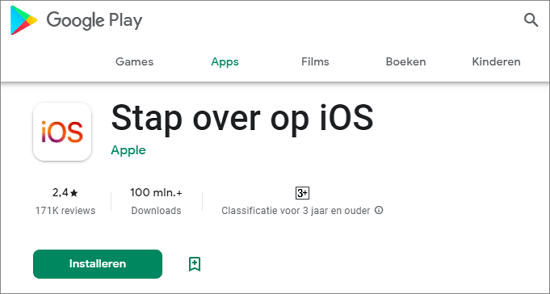
Stap 2. Op uw nieuwe iPhone zal het een privé Wi-Fi-netwerk maken en zoeken naar het dichtstbijzijnde Android-apparaat met de Move to iOS-app.
Stap 3. Er verschijnt een beveiligingscode, u voert deze in op de iPhone. De app begint met het overbrengen van uw inhoud door deze op de juiste plaatsen op te slaan.
Stap 4. Zodra de overdracht is voltooid, kunt u uw nieuwe apparaat gaan gebruiken.
Voordelen
- Zonder enige kosten.
Nadelen
- Je moet het vaak proberen, vaak mislukt het.
- De overdracht kan meer dan 1 uur proberen.
- U moet verbinding maken met het wifi-netwerk dat door de iPhone is gegenereerd, het kan geen time-out krijgen tijdens de overdracht.
Bekijk wat gebruikers zeggen:
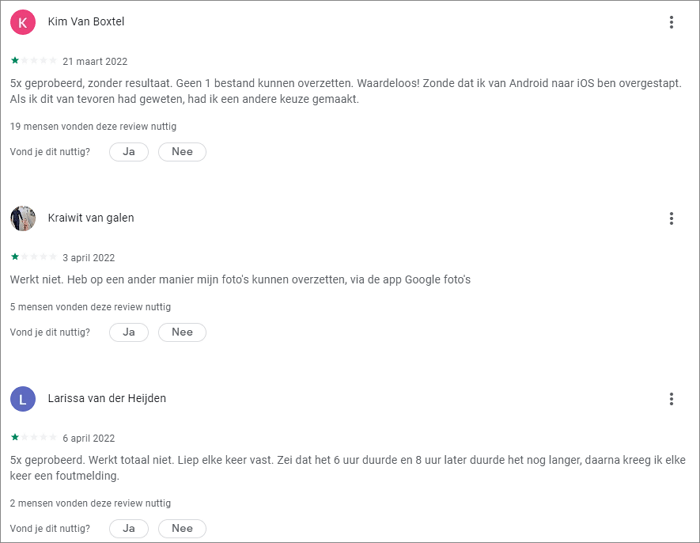
WhatsApp overzetten van Android naar iPhone door chats te exporteren (Gratis)
In wezen kun je WhatsApp-chats naar je iPhone exporteren met de Export Chat-functie van de WhatsApp-app. Houd er rekening mee dat je de chats alleen één voor één kunt overzetten, dus het duurt lang. Hier is hoe het te doen:
Stap 1. Open WhatsApp op je Android-apparaat en selecteer de WhatsApp-chat die je naar de iPhone wilt overbrengen.
Stap 2. Ga naar Instellingen > Meer > Chat exporteren, je ziet een aantal apps waarnaar je de chat kunt exporteren, kies degene die je gemakkelijk kunt openen vanaf je iPhone. Hier gebruiken we e-mail als voorbeeld.
Stap 3. Kies of u media wilt bijvoegen of niet. Als u ervoor kiest om de mediabestanden te verzenden, worden ze verzonden en toegevoegd als bijlagen.
Stap 4. Vul de benodigde informatie in, zoals uw e-mailaccount, en tik vervolgens op het pictogram Verzenden.
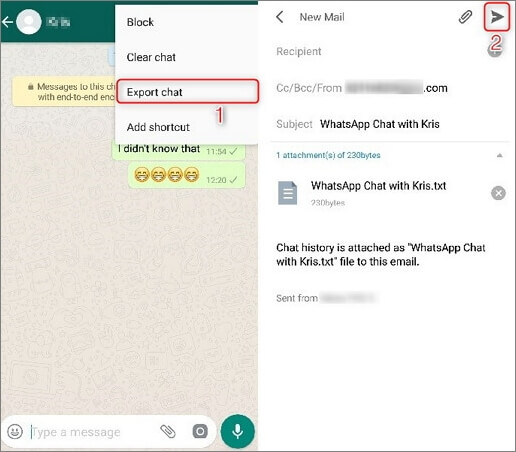
Stap 5. Je kunt de chats als logbestanden bekijken vanuit de e-mailapp van je iPhone, maar je kunt ze niet lezen in de WhatsApp-app.
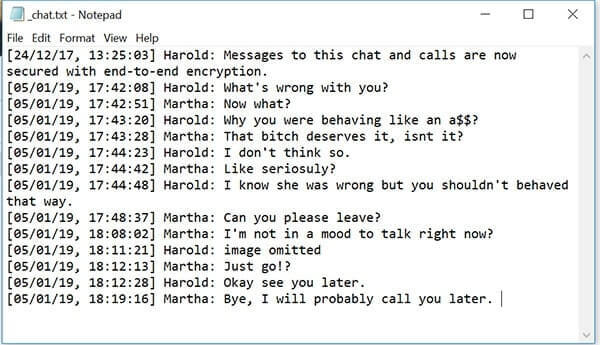
Voordelen
- Het is een handige manier om WhatsApp over te zetten naar een nieuwe telefoon.
- Sla uw WhatsApp-chats / mediabestanden gratis op de computer op.
Nadelen
- Je kunt niet alle WhatsApp-chats tegelijk overzetten.
- Je kunt de berichten niet meenemen naar je WhatsApp-account, omdat de chats als een .txt-document worden bijgevoegd.
- Deze methode beperkt ook het aantal berichten dat u kunt verzenden: u kunt tot 10.000 laatste berichten met bijlagen e-mailen; zonder mediabestanden kunt u 40.000 e-mails verzenden.
Welnu, na het analyseren van deze 4 manieren om WhatsApp-chats van Android naar iPhone over te zetten, weet je zeker al wat de beste oplossing voor jou is. Uiteindelijk concluderen we de kenmerken van elk voor uw referentie.
| Gereedschap | Moeilijkheidsgraad | Benodigde tijd | Selectieve overdracht | Kosten | Kwalificatie |
|---|---|---|---|---|---|
| iTransor for WhatsApp | Makkelijk te gebruiken | Ongeveer 5 minuten, hangt af van hoeveel data je hebt | 
|
27,99€ | |
| Backuptrans | Vereist technische kennis | Meer dan 30 minuten | 
|
$49.95 | |
| Stap over op iOS | Complex | Lang | 
|
Gratis | |
| Complex | Lang | 
|
Gratis |
Veelgestelde vragen over het overzetten van WhatsApp tussen Android en iPhone
1 Kun je WhatsApp overzetten van Android naar iPhone met Google Drive?
Bij het overzetten van WhatsApp van Android naar iPhone vragen sommigen zich af of het mogelijk is om WhatsApp-back-up over te zetten van Android naar iPhone met Google Drive. Logisch gezien niet, omdat iPhone iCloud gebruikt om WhatsApp-gegevens op te slaan, iCloud en Google Drive zijn verschillende cloudopslagsystemen.
Er is echter een tool van derden om WhatsApp-back-up van Google Drive naar iPhone te herstellen, dit is wat we hierboven hebben geïntroduceerd: iTransor for WhatsApp.
2 Kan ik WhatsApp gratis van Android naar iPhone overzetten?
Zoals we eerder hebben vermeld, de 2 gratis manieren om WhatsApp-chats over te zetten van Android naar iPhone, maar met enkele nadelen. Maar we zoeken op internet, er zijn er veel die zeggen dat je Google Drive/iCloud/iTunes of lokale back-up kunt gebruiken om het te doen, nou, we hebben ze allemaal getest en de volgende tabelresultaten:
| Android naar Android | iPhone naar iPhone | iPhone naar Android | Android naar iPhone | Cijfers | |
|---|---|---|---|---|---|
| Google Drive | 
| 
| 
| 
| De officiële manier om Android-gegevens te back-uppen en te herstellen |
| iCloud | 
| 
| 
| 
| De officiële manier om iOS-gegevens te back-uppen en te herstellen |
| iTunes | 
| 
| 
| 
| iCloud-alternatief |
| WhatsApp Export Chat | 
| 
| 
| 
| Chats één voor één exporteren |
| Lokale back-up | 
| 
| 
| 
| Alleen binnen hetzelfde systeem |
| Stap over op iOS | 
| 
| 
| 
|
Stap over op iOS zet alle Android-gegevens over |
Tot slot
We kunnen zien dat de gratis manieren verschillende beperkingen hebben, je kunt niet alle chats tegelijk doorgeven, je kunt WhatsApp niet alleen van Android naar iPhone doorgeven, enz.
Mijn suggestie zou zijn als je geen technisch onderlegde persoon bent en niet veel tijd hebt om diep te graven, kies dan gewoon een tool van derden - iTransor for WhatsApp waarmee je WhatsApp rechtstreeks van Android naar iPhone kunt overbrengen, zelfs WhatsApp van iPhone naar Android.
Hoewel dit soort tools niet gratis zijn, kunnen ze je veel tijd en energie besparen. Denk er tegelijkertijd aan om de echte versie te downloaden, niet iTransor for WhatsApp Crack.
Heb je met succes WhatsApp-gegevens overgezet van Android naar iPhone? Deel uw feedback in het opmerkingenveld hieronder.